
Etter at du har slått på datamaskinen og forsøkt å åpne en av mappene dine, blir du møtt av en Windows-prompt som sier «katalognavnet er ugyldig». Eventuelle nye forsøk på å få tilgang til mappen din resulterer i samme gjentatte feilmelding.
Denne feilen kan oppstå av mange grunner. Noen ganger er det så enkelt som feil rettigheter, andre ganger kan det være et resultat av dårlige sektorer på disken din. Uansett vil denne artikkelen gi en forståelse av hva som forårsaker dette problemet og hvordan du kan løse det.
Innholdsfortegnelse
Vanlige årsaker til feilen «Katalognavnet er ugyldig»
Denne feilen oppstår når Windows av en eller annen grunn mislykkes med å få tilgang til en katalog. Det kan utløses av deg manuelt, eller av Windows i forsøk på å kjøre et program i bakgrunnen. Det kan også skje når din USB-minnepinne ikke gjenkjennes, og Windows prøver å få tilgang til den. Nedenfor er noen vanlige årsaker til at dette kan skje med deg.
| Årsak | Beskrivelse |
| 📥 Uforsvarlig fjerning av enhet | Hvis du fjerner enheten din uten å koble den fra trygt først, kan det avbryte delikate skriveprosesser, noe som fører til ufullstendige overføringer som kan ødelegge dataene eller filsystemet ditt. |
| 🗯 Malwareangrep | En virusinfeksjon kan ha smittet enheten din, potensielt ødelegge filsystemet og hindre Windows i å få tilgang til visse deler av enheten. |
| 📂 Feil rettigheter | Hvis du ikke har de korrekte rettighetene for å få tilgang til mappen eller enheten, kan Windows gi denne feilmeldingen som en indikator. |
| 💿 Dårlige sektorer på disken | Windows kan som standard ikke oppdage dårlige sektorer, så det er mulig at systemet prøver å få tilgang til en plassering som ikke lenger er tilgjengelig. |
Hvis Windows sier at katalognavnet er ugyldig, bør du først se på å gjenopprette dataene dine før du utfører noen reparasjoner, for å sikre at ingen av filene dine går tapt i prosessen.
Slik gjenoppretter du filer når katalognavnet er ugyldig
Hvis stasjonen din sier at katalognavnet er ugyldig på din Windows 10-datamaskin, er det fortsatt mulig å gjenopprette dataene så lenge stasjonen blir gjenkjent av Enhetsbehandling. Selv om du kanskrapevel ikke kan hente dataene dine ved hjelp av Windows Utforsker, kan du bruke spesialisert programvare for datagjenoppretting til å finne og gjenopprette dataene for deg.
Disk Drill er et datarekonstruksjonsverktøy som vi ofte bruker på grunn av påliteligheten og hastigheten. Følg disse stegene for å gjenopprette filer på et stasjonær som sier at katalognavnet er ugyldig.
- Last ned og installer Disk Drill. Unngå å installere Disk Drill på samme stasjon som du gjenoppretter data fra.
- Velg stasjonen som forårsaker feilmeldingen. Klikk Søk etter tapte data. Skanningen vil begynne.
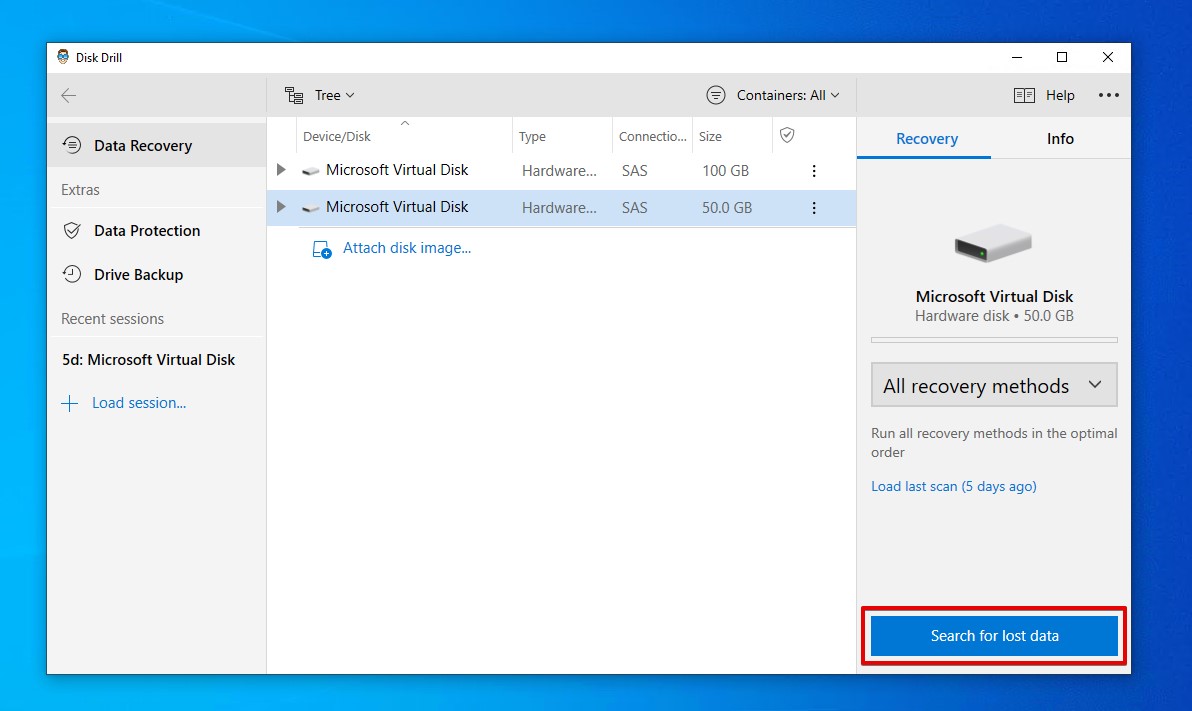
- Klikk Gå gjennom funnede elementer for å se hva Disk Drill har funnet. Du kan gjøre dette under skanningen eller etter at den er fullført.
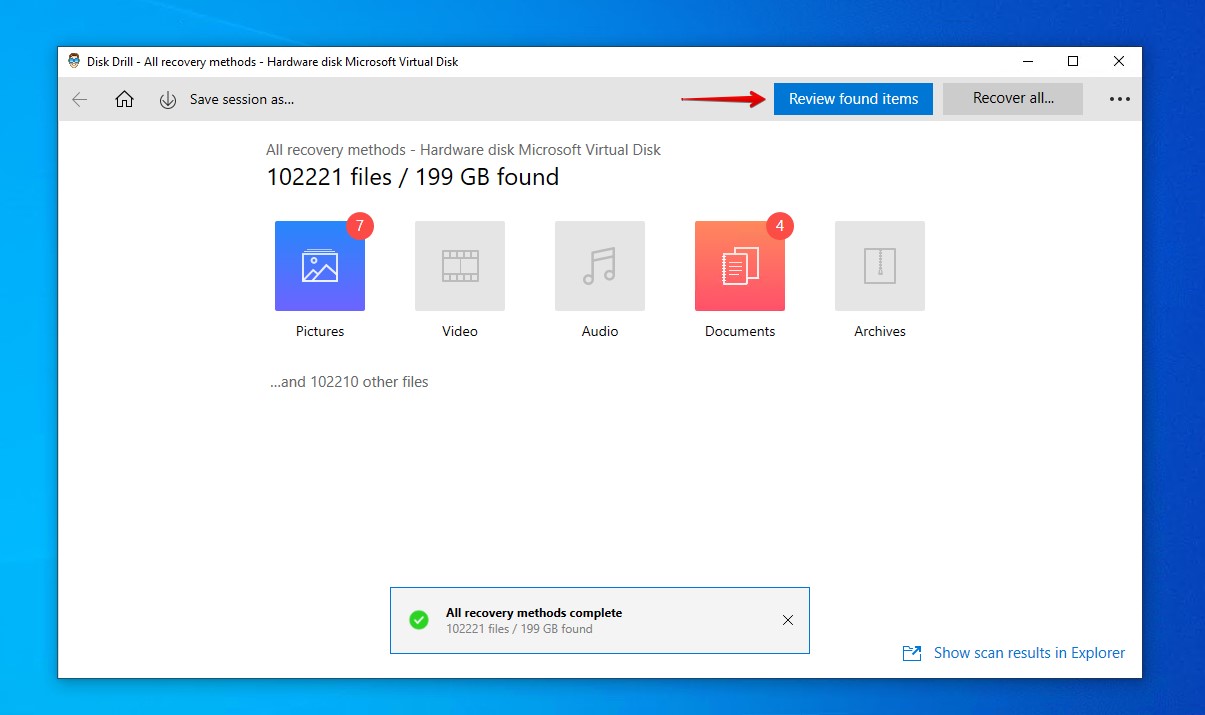
- Velg filene du vil gjenopprette. Kolonnen Sjanse for gjenoppretting viser dine sjanser for å lykkes med å gjenopprette hver fil. Når du er klar, klikk Gjenopprett.
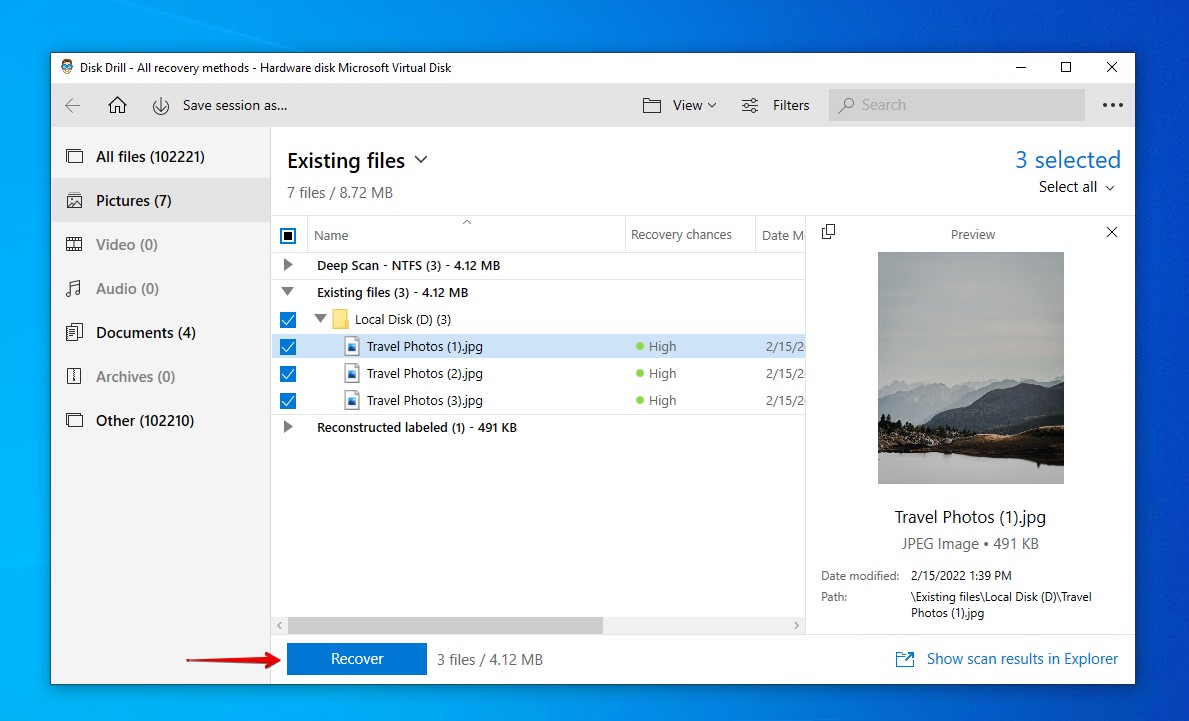
- Velg en målplassering som ligger på en separat fysisk partisjon for å unngå å ødelegge dataene dine. Klikk OK for å fullføre gjenopprettingen.
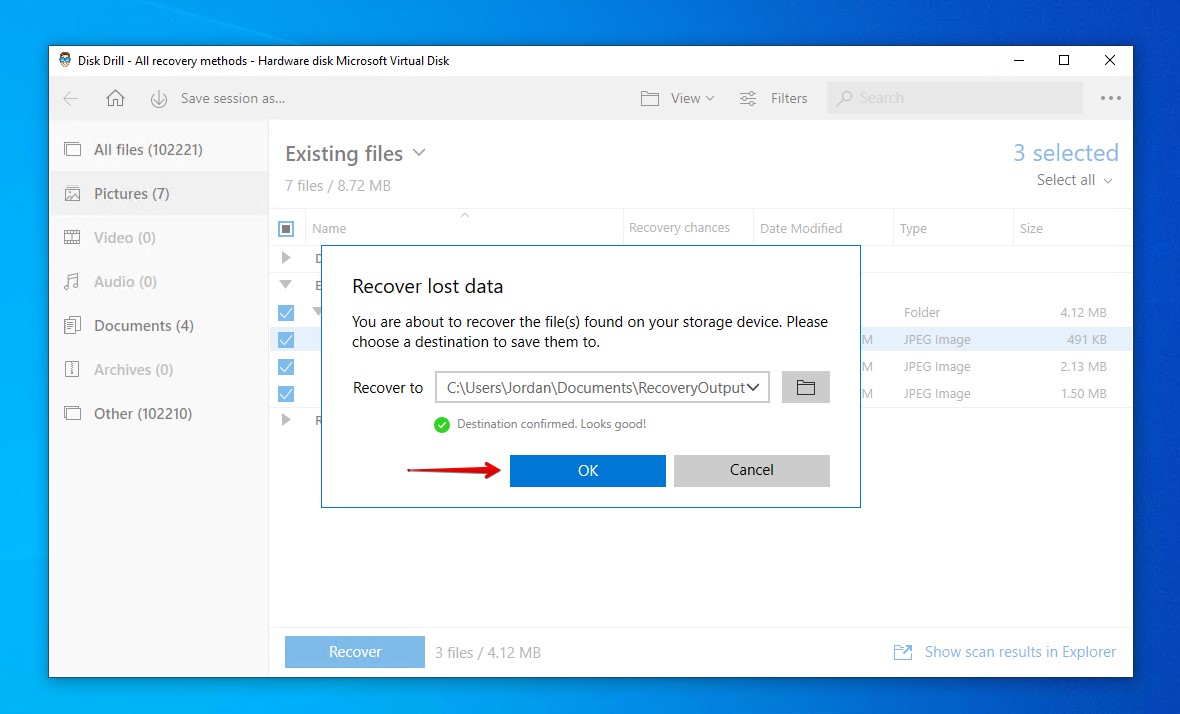
Hvordan løse problemet «Katalognavnet er ugyldig»
Når du er ferdig med filgjenoppretting, kan du trygt gå videre til å diagnostisere og reparere disken din slik at feilmeldingen ikke lenger vises. Gå gjennom hver metode for å sikre at du ikke går glipp av noen viktige feilsøkingstrinn.
Metode 1: Prøv en annen port
Hvis Windows sier at katalognavnet er ugyldig når USB-en, SD-kortet eller den eksterne harddisken er tilkoblet, kan det være forårsaket av USB-porten du kobler til. Hvis USB-porten er defekt, kan den oppføre seg uforutsigbart når enheter er tilkoblet og bryte ned kommunikasjonen mellom enheten og operativsystemet ditt.
Prøv å koble til en annen USB-port. Hvis det lykkes, kan du feilsøke den opprinnelige USB-porten for å løse problemet.
Metode 2: Fiks ved bruk av CheckDisk
CheckDisk er et verktøy som følger med Windows og som er spesialisert på å finne og løse problemer knyttet til filsystemet på disken din. Hvis, for eksempel, disken din har noen dårlige sektorer, vil CheckDisk kunne identifisere dem og merke dem slik at Windows vet at den ikke skal lagre nye data i det området.
Kjøring av CheckDisk kan løse problemet som fører til at Windows sier at katalognavnet er ugyldig ved åpning av en fil. Følg disse trinnene for å gjøre dette.
- Høyreklikk på Start-knappen, og velg Windows PowerShell (Admin).
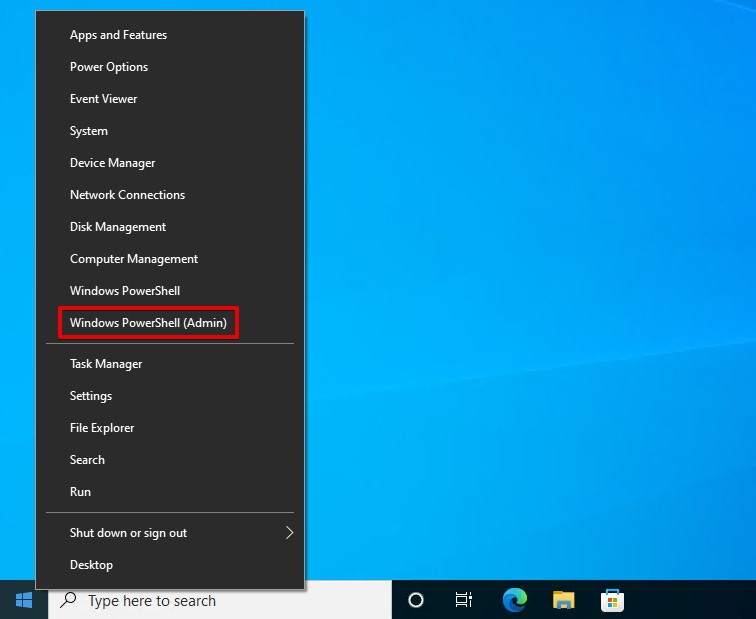
- Skriv chkdsk D: /f /r. (Erstatt D: med din egen stasjonsbokstav). Trykk Enter.
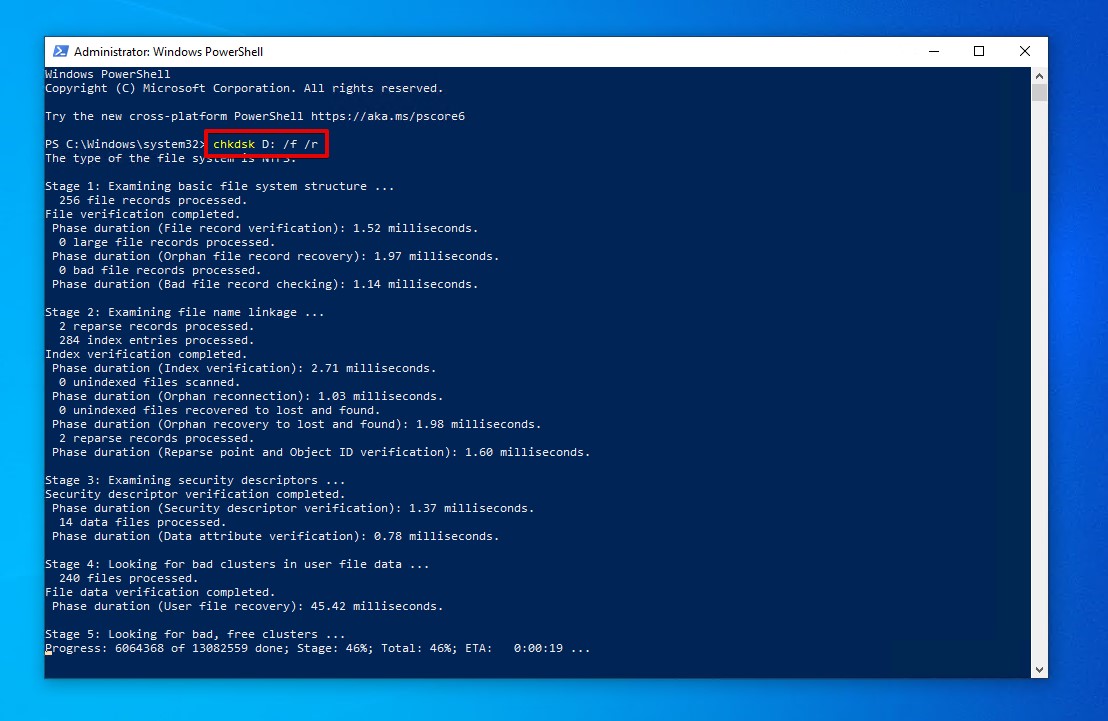
Metode 3: Sjekk Tillatelser
Hvis disken din er NTFS-formatert og du ikke har riktige tillatelser til å se filen eller mappen, kan Windows avvise forsøket ditt ved å si at mappenavnet ikke er gyldig. Tillatelser brukes for å sikre dataene dine og beskytte dem mot at andre brukere får tilgang til dem, spesielt på delte datamaskiner.
Du må kanskje være logget inn på (eller kjenne til legitimasjonen til) en administrator-konto for å utføre dette hvis din egen konto mangler tilgang.
Følg disse trinnene for å sjekke tillatelsene til en mappe og oppdatere dem hvis nødvendig.
- Naviger til overordnet mappe i Windows Utforsker. Høyreklikk på mappen som har problemer og velg Egenskaper.
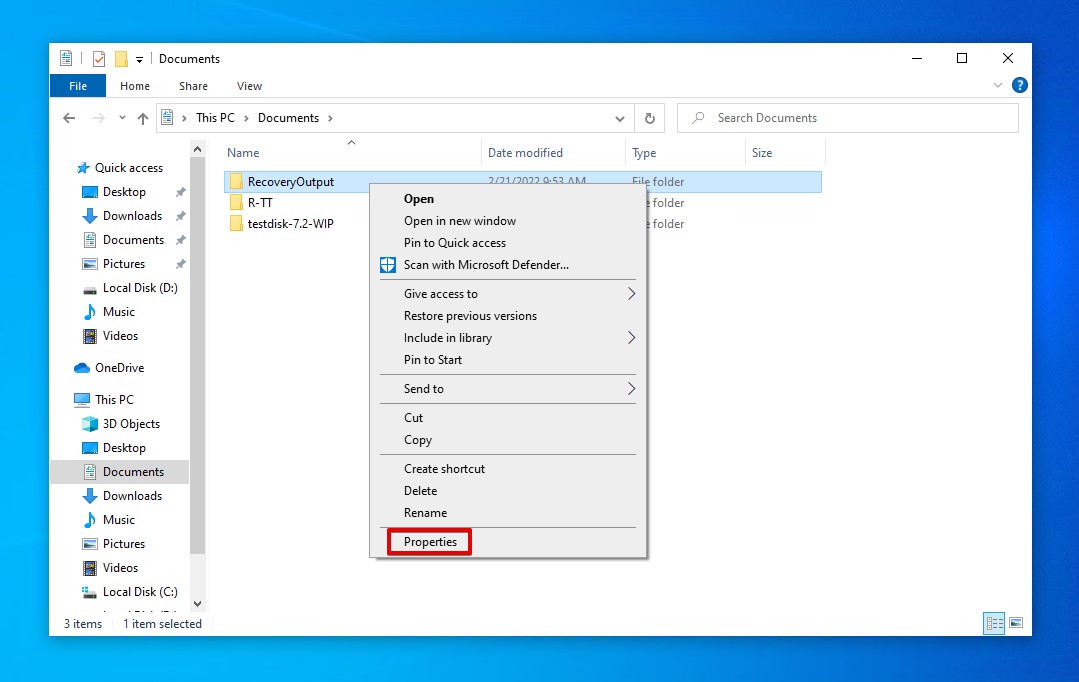
- Gå til Sikkerhet-fanen. Klikk Rediger.
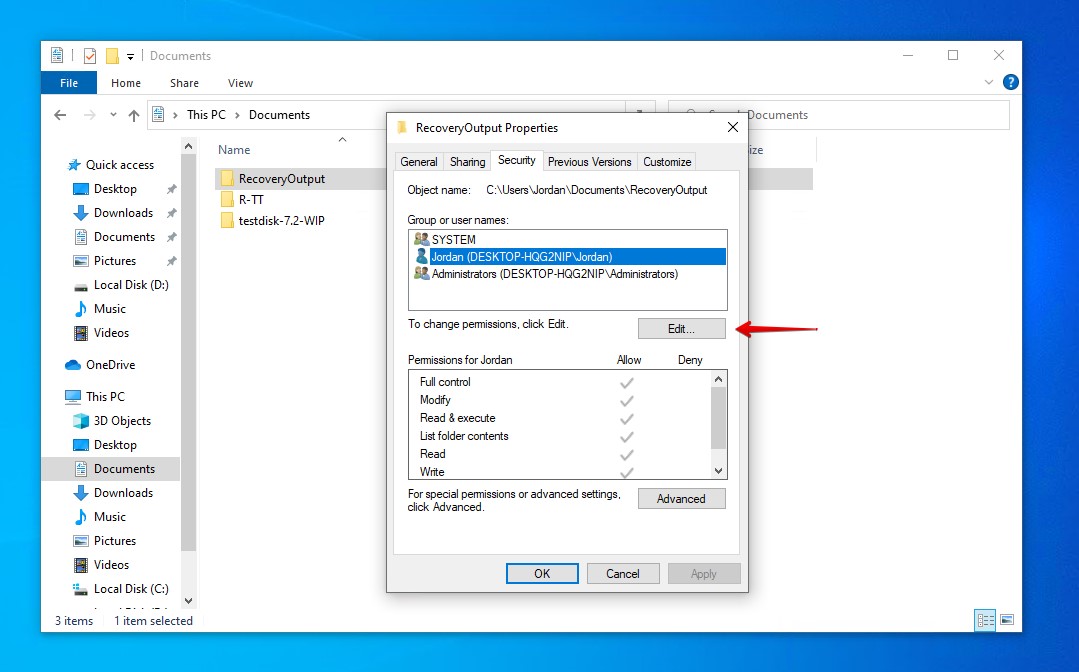
- Velg din brukerkonto og sørg for at du har korrekt tilgang. Spesielt vil du sørge for at du har lese- og skrivetilgang. Hvis Tillat-boksen for noen av disse ikke er krysset av, kryss dem av og klikk Bruk (pass også på at Nekt-boksen ikke er krysset av, ettersom den alltid vil ha prioritet).
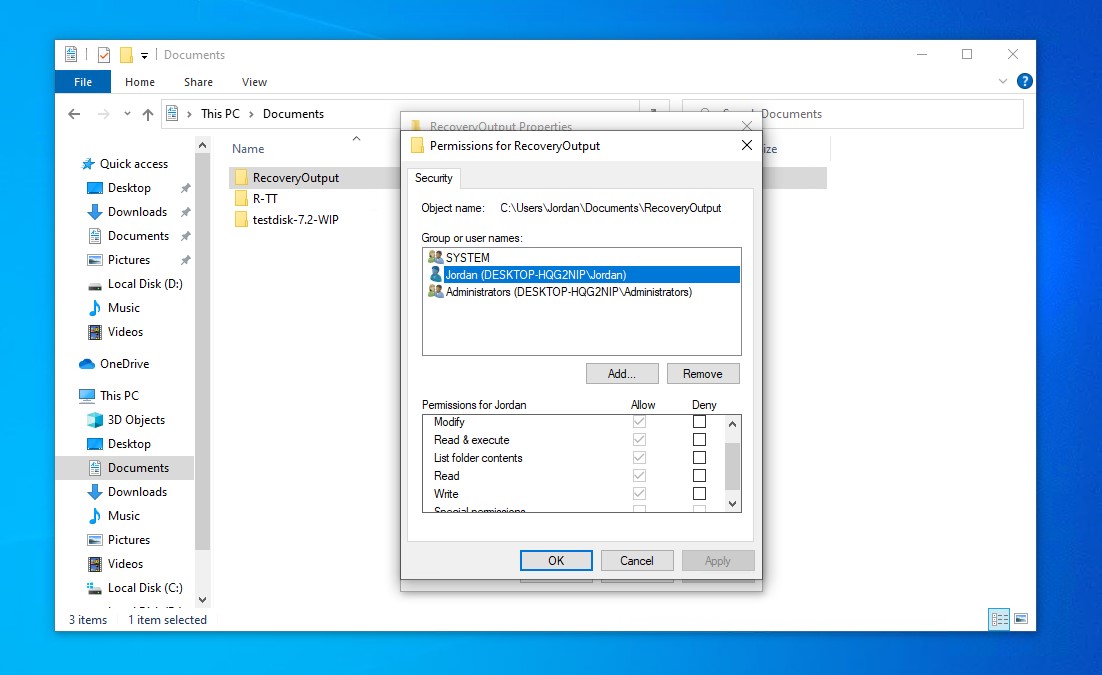
Metode 4: Sjekk for virus
Virus kan gjøre en rekke skadelige ting med disken din. Dette inkluderer evnen til å slette mapper eller manipulere dem på en måte som hindrer Windows i å lese dem. Heldigvis er gjenoppretting av slettede filer mulig. Men hvis datamaskinen din har blitt infisert av et virus, kan det være nødvendig å fjerne det først for å løse Windows-meldingen som sier at mappenavnet ikke er gyldig.
Du kan skanne datamaskinen din med et hvilket som helst antivirusprogram, men disse trinnene vil veilede deg gjennom hvordan du utfører en skanning ved hjelp av Windows Sikkerhet.
- Trykk CTRL + S på tastaturet og søk etter Windows Sikkerhet. Åpne det første resultatet.
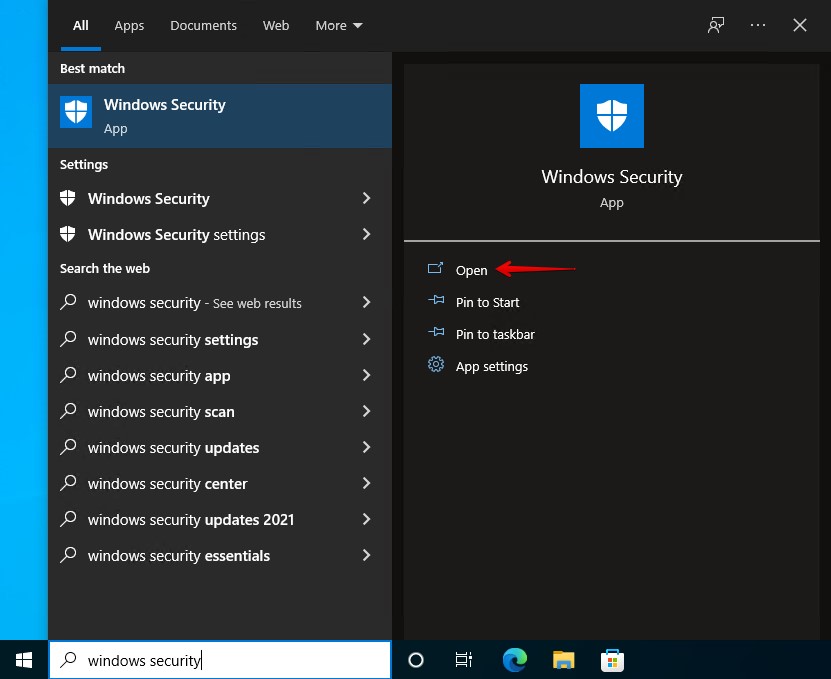
- Klikk på Virus- og trusselbeskyttelse.
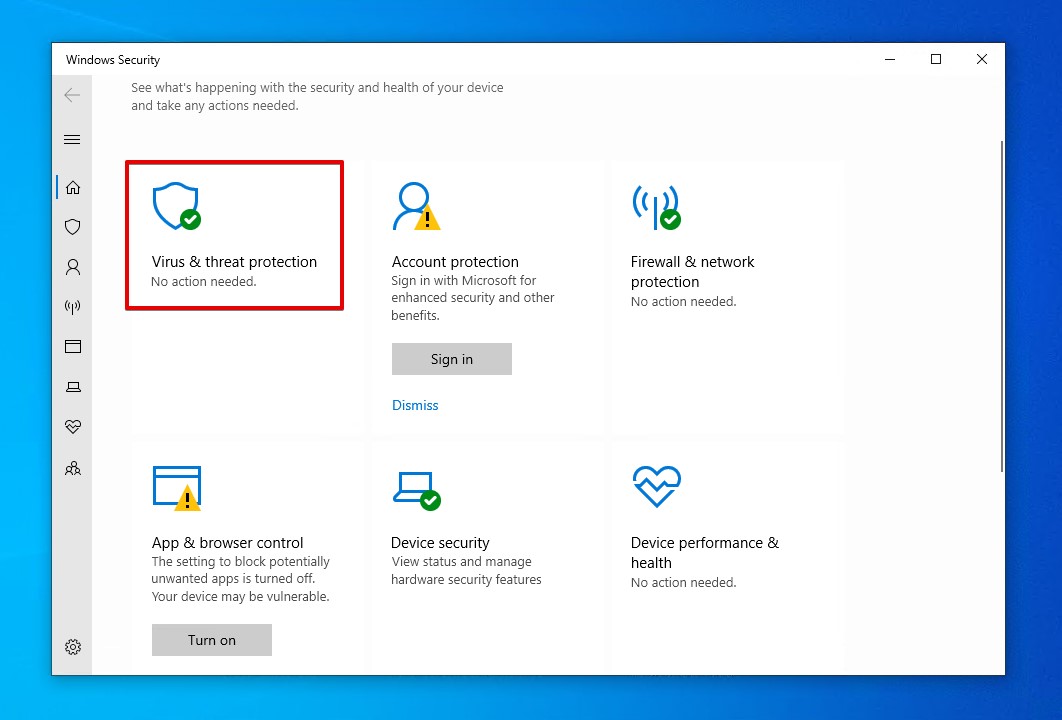
- Klikk på Skannalternativer.
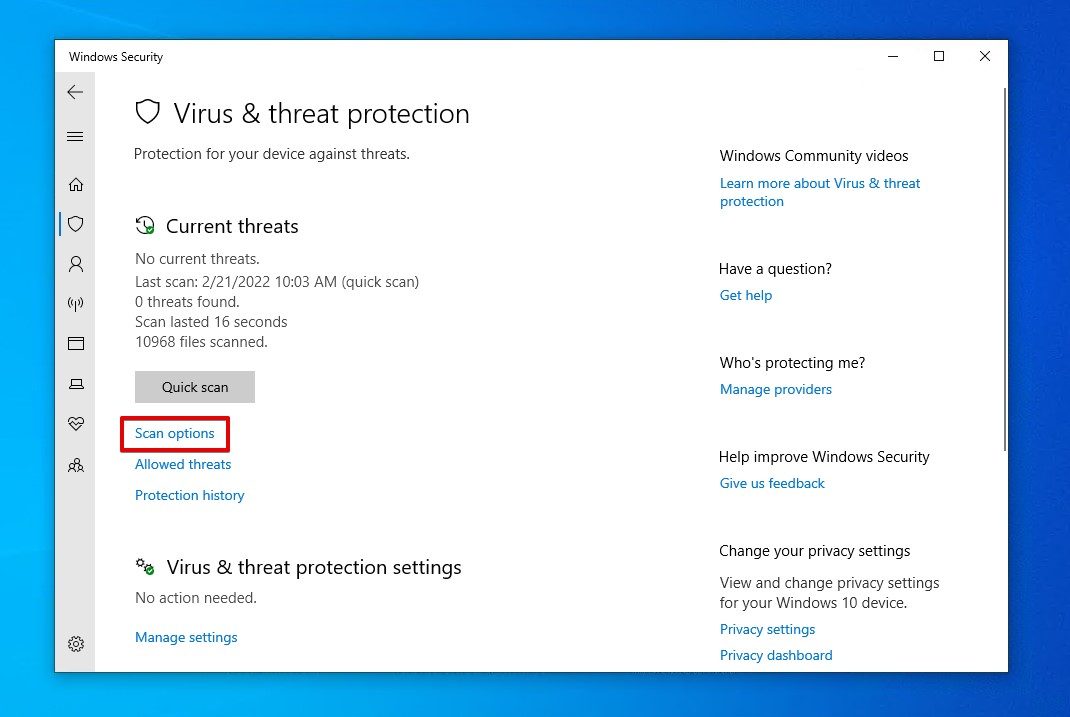
- Velg Full skanning og deretter klikk Skann nå.
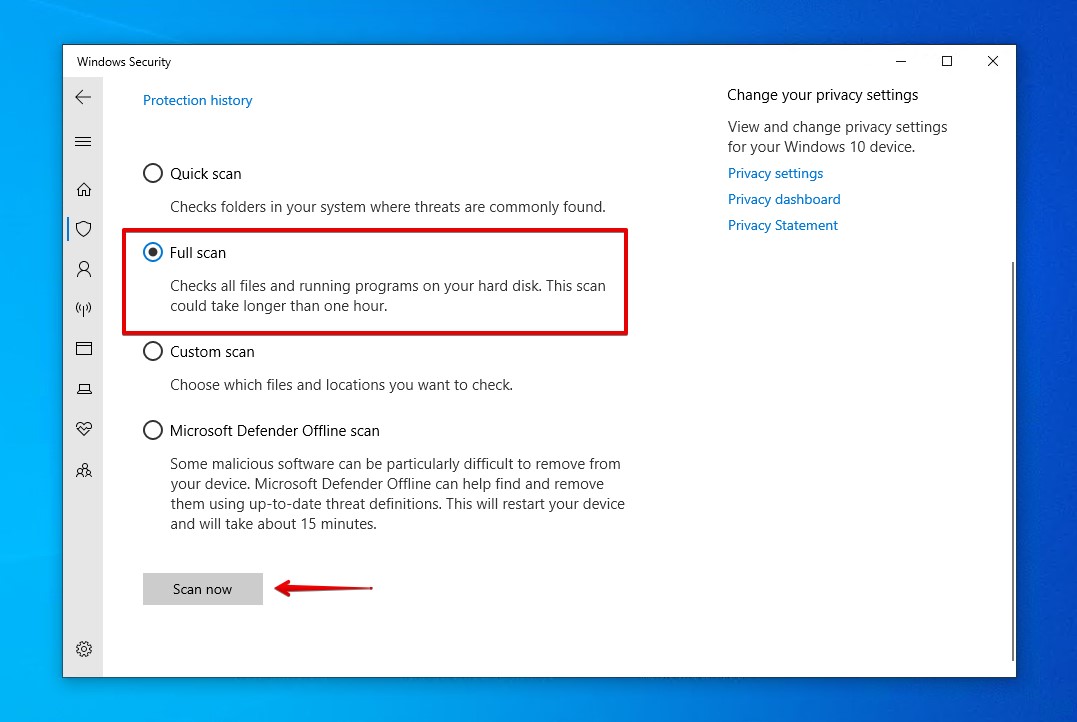
Metode 5: Start i sikkermodus
Når du starter opp i sikker modus, laster Windows bare de filene som er nødvendige for at datamaskinen skal fungere. Alt ekstra vil ikke bli lastet ved oppstart for å forhindre at det forstyrrer Windows. Dette gir deg muligheten til å diagnostisere problemet, som å avinstallere mistenkelig programvare og kjøre reparasjonsverktøy.
- Trykk på Windows-tasten + I for å åpne Windows-innstillinger. Klikk Oppdatering og sikkerhet.
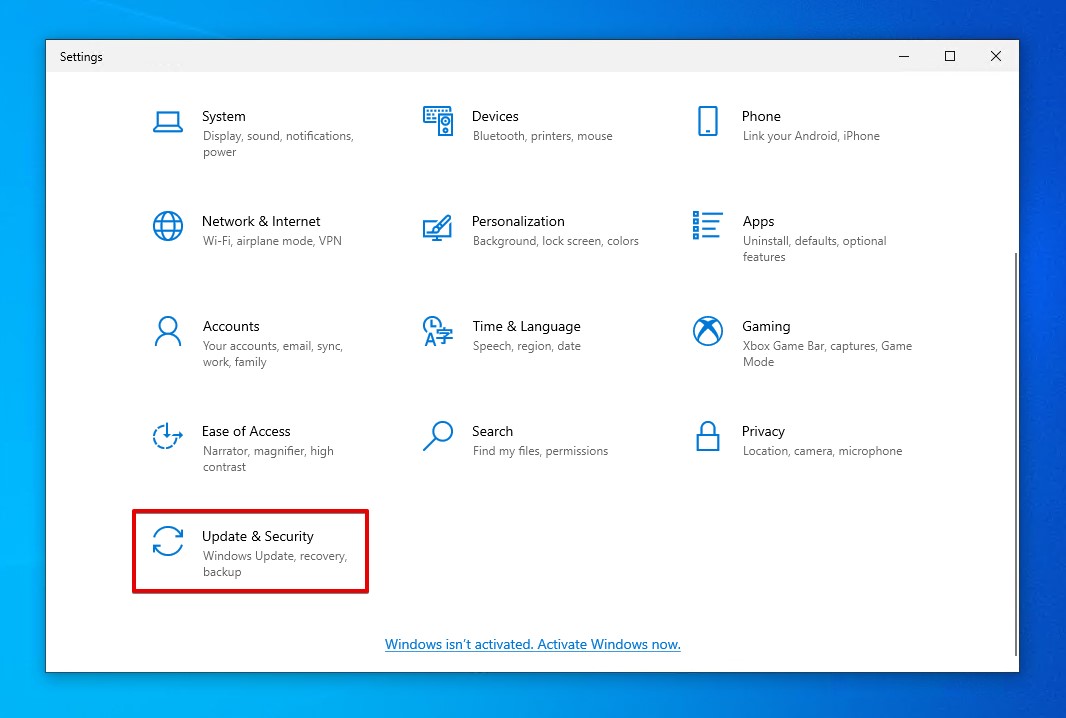
- Klikk på Gjenoppretting.
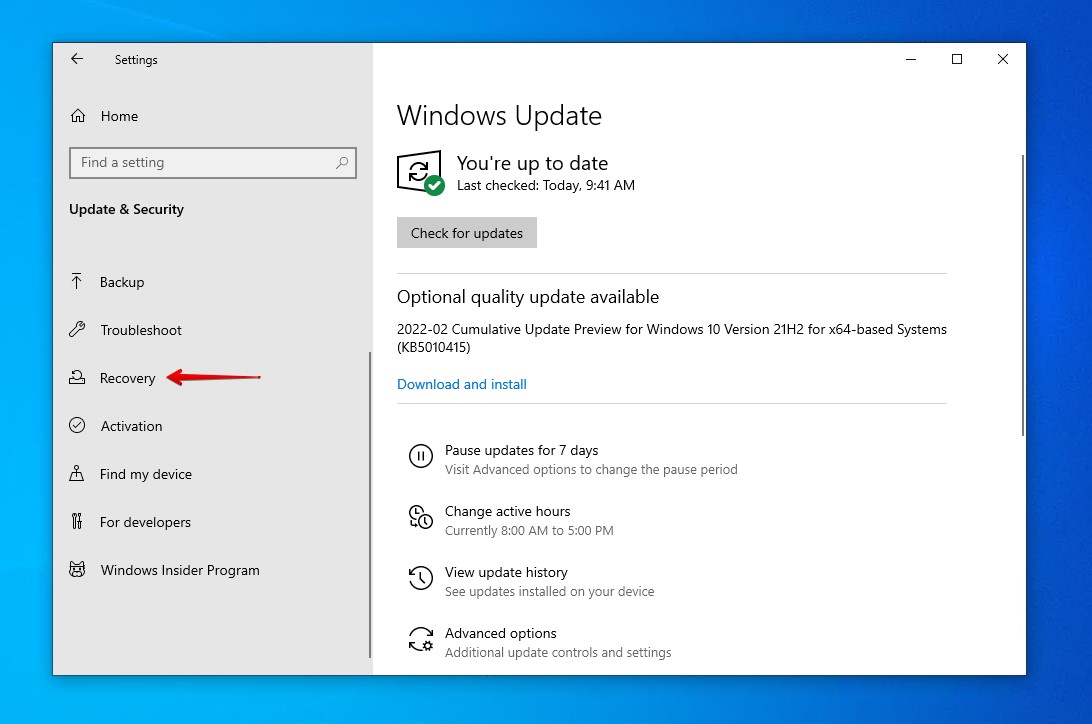
- Under Avansert oppstart, klikk på Start på nytt nå. Datamaskinen din vil restarte.
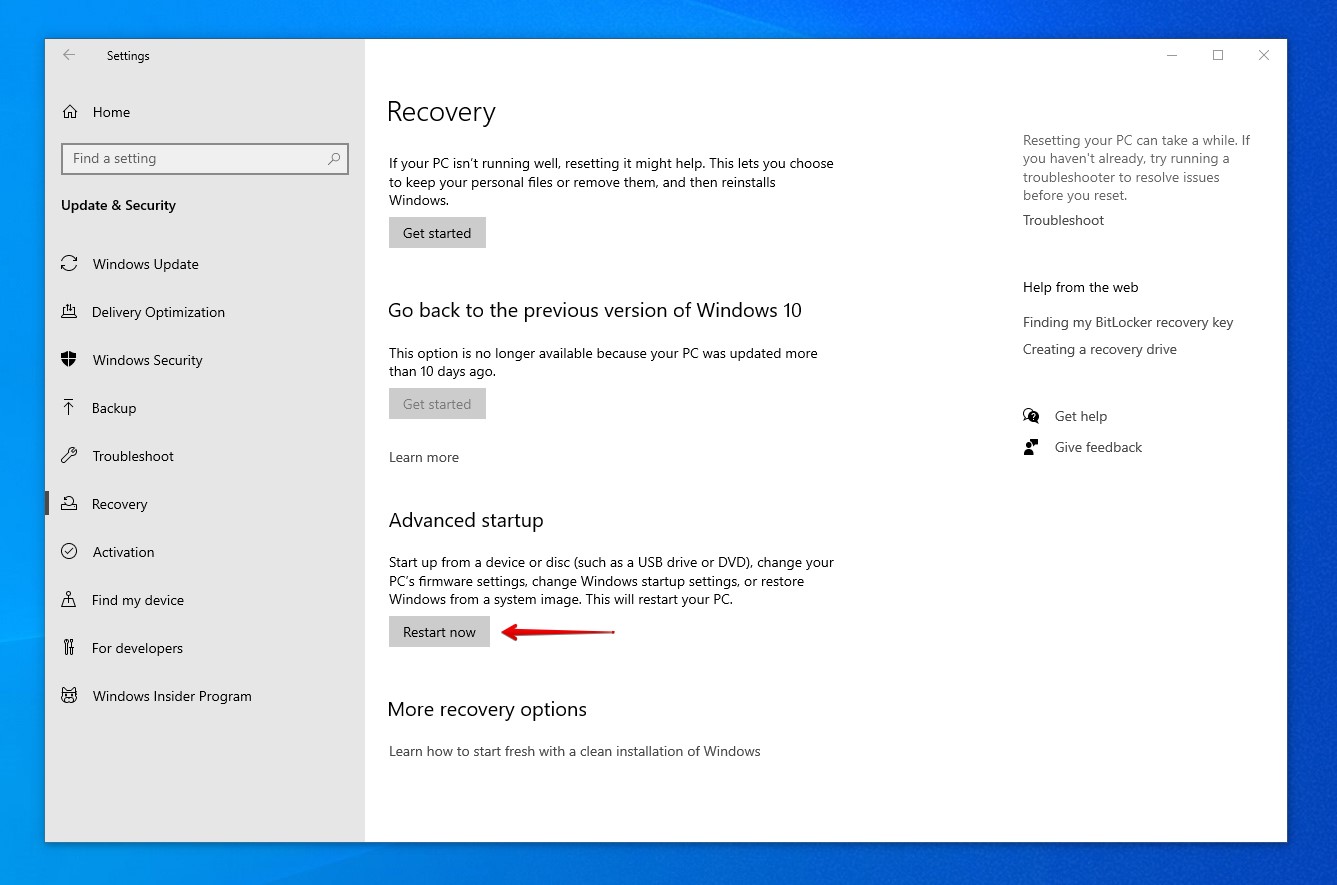
- Klikk på Feilsøk.
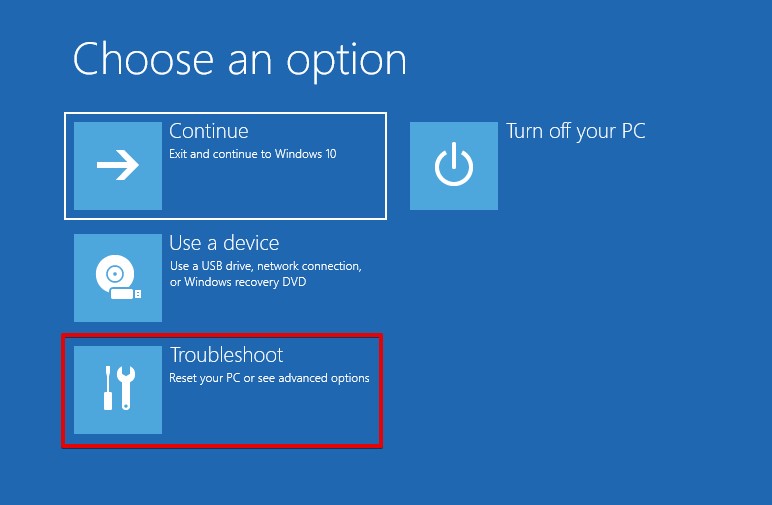
- Velg Avanserte alternativer.
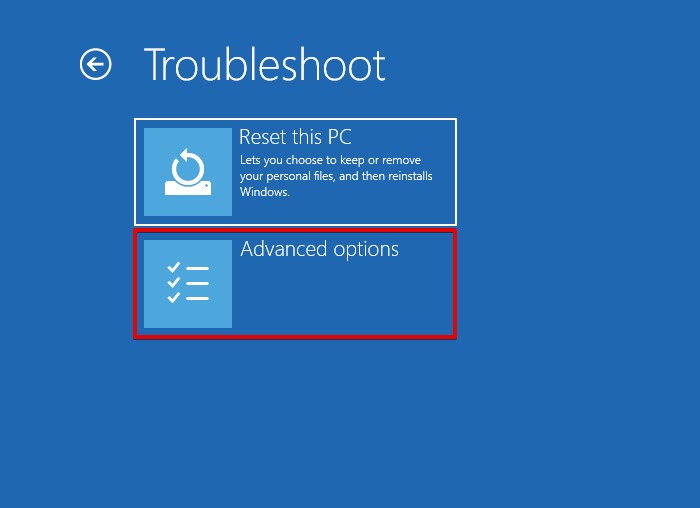
- Klikk på Oppstartsalternativer.
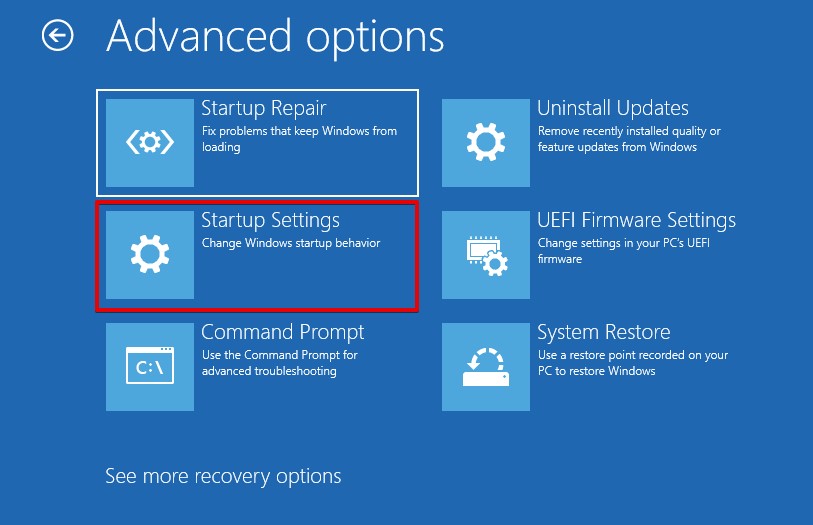
- Klikk på Start på nytt for å boote datamaskinen i sikkermodus.
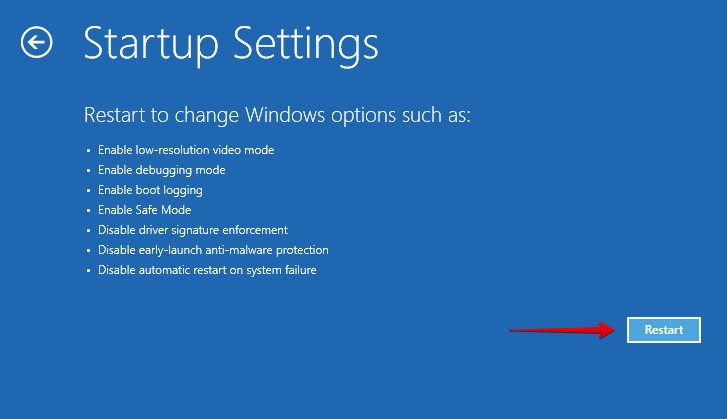
- Trykk 5 for å starte opp Windows i sikkermodus med nettverkstilgang. Hvis du ikke ønsker nettverkstilgang, trykk 4 isteden.
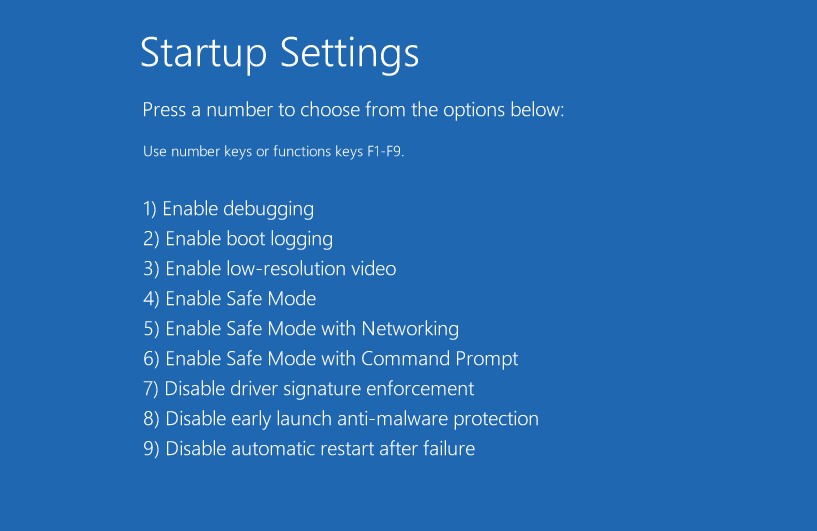
Når du er i sikker modus, sjekk om meldingen fortsatt vises. Hvis den ikke gjør det, kan dette bety at det har med en applikasjon på datamaskinen din å gjøre. Nå som du er klar over det, kan du starte datamaskinen din som normalt og se gjennom de installerte applikasjonene dine for å se om det er noen som kan være årsaken til dette.
Ofte stilte spørsmål
Hvis du kobler til den eksterne harddisken din og den sier at katalognavnet er ugyldig, bør det første du gjør være å prøve å koble den til en annen USB-port (helst en bakpanelport på stasjonære datamaskiner ettersom den kobles direkte til hovedkortet).
Hvis det ikke fungerer, kan du sjekke om det er et problem med filsystemet ved å undersøke disken for feil ved hjelp av byggfeilsøkingsfunksjonen (som bruker CheckDisk) i Windows.
- Åpne Windows Utforsker.
- Høyreklikk på disken, og velg Egenskaper.
- Klikk på Verktøy.
- Under Feilsøking, klikk på Kontroller.
- Klikk på Skann disk.
Dette betyr at filen enten har blitt omdøpt, flyttet eller slettet. Microsoft Word vil vise denne meldingen når den ikke klarer å lokalisere filen du prøver å åpne. Prøv å bruke Windows Utforsker for å søke etter filen manuelt, enten ved nøkkelord eller filendelse.
Hvis ditt eksterne harddisk, SD-kort eller USB-katalognavn er ugyldig, kan det være et problem med filsystemet. Bruk CheckDisk for å skanne og rette opp eventuelle problemer relatert til filsystemet på den eksterne harddisken ved å følge disse trinnene:
- Høyreklikk Start. Velg Windows PowerShell (Admin).
- Skriv chkdsk D: /f /r. (Erstatt D: med din egen stasjonsbokstav). Trykk Enter.
Hvis du prøver å kjøre noe i en oppgaveplanlegger, men den returnerer feilkoden 0x8007010B, skyldes det mest sannsynlig at det brukes anførselstegn for den angitte plasseringen. Å fjerne anførselstegnene rundt mappenavnet burde løse problemet.


![Slik gjenoppretter du korrupte filer på Windows [Beste metoder] Recover corrupted files on Windows](https://blog.7datarecovery.com/wp-content/uploads/2021/03/recover-corrupted-files-windows-218x150.jpg)

